Googleスライドでプレゼンテーションを作成していると、「もっと自分らしい色にしたい」「会社のブランドカラーを使いたい」と思うこと、ありますよね?でも、「どうやって色を変えるの?」と戸惑っている方も多いはず。今日は、そんな方々のために、Googleスライドでテーマの色を簡単に変更する方法をご紹介します。パソコンやスマホに自信がない方でも、安心してできるように、わかりやすくお伝えしますね。
テーマの色を変更する前に知っておきたいこと
まず、Googleスライドで「テーマ」とは、スライド全体の色、フォント、背景、レイアウトなどのセットのことを指します。テーマを変更すると、スライド全体のデザインが一気に変わるので、統一感のあるプレゼンテーションが作れます。
パソコンでの操作方法
パソコンを使っている方は、以下の手順でテーマの色を変更できます。
- Googleスライドを開き、変更したいプレゼンテーションを選択します。
- 画面上部の「スライド」メニューをクリックし、「テーマの変更」を選びます。
- 右側に表示されるテーマ一覧から、気に入ったテーマを選択します。
- 選択したテーマの色を変更したい場合は、テーマの色をクリックし、色を選択します。
これで、スライド全体の色が変更されます。自分の好きな色や、会社のブランドカラーを選んでみてください。
スマホやタブレットでの操作方法
スマホやタブレットを使っている方は、以下の手順でテーマの色を変更できます。
- Googleスライドアプリを開き、変更したいプレゼンテーションを選択します。
- 右上の「その他」アイコン(3つの点)をタップし、「テーマを変更」を選びます。
- 表示されたテーマ一覧から、気に入ったテーマを選択します。
- 選択したテーマの色を変更したい場合は、色をタップし、変更します。
スマホやタブレットでも、簡単にテーマの色を変更できますよ。
よくある質問や疑問
Q1: テーマを変更すると、すべてのスライドの色が変わりますか?
はい、テーマを変更すると、すべてのスライドにそのテーマの色が適用されます。ただし、個別に変更したスライドはそのまま残ります。
Q2: 自分でオリジナルの色を設定できますか?
はい、テーマの色を変更する際に、「カスタム」を選択することで、自分で色を設定できます。
Q3: スライドごとに色を変えることはできますか?
はい、スライドごとに背景色を変更することができます。スライドを選択し、「背景を変更」から色を選んでください。
今すぐ解決したい!どうしたらいい?
いま、あなたを悩ませているITの問題を解決します!
「エラーメッセージ、フリーズ、接続不良…もうイライラしない!」
あなたはこんな経験はありませんか?
✅ ExcelやWordの使い方がわからない💦
✅ 仕事の締め切り直前にパソコンがフリーズ💦
✅ 家族との大切な写真が突然見られなくなった💦
✅ オンライン会議に参加できずに焦った💦
✅ スマホの重くて重要な連絡ができなかった💦
平均的な人は、こうしたパソコンやスマホ関連の問題で年間73時間(約9日分の働く時間!)を無駄にしています。あなたの大切な時間が今この悩んでいる瞬間も失われています。
LINEでメッセージを送れば即時解決!
すでに多くの方が私の公式LINEからお悩みを解決しています。
最新のAIを使った自動応答機能を活用していますので、24時間いつでも即返信いたします。
誰でも無料で使えますので、安心して使えます。
問題は先のばしにするほど深刻化します。
小さなエラーがデータ消失や重大なシステム障害につながることも。解決できずに大切な機会を逃すリスクは、あなたが思う以上に高いのです。
あなたが今困っていて、すぐにでも解決したいのであれば下のボタンをクリックして、LINEからあなたのお困りごとを送って下さい。
ぜひ、あなたの悩みを私に解決させてください。
まとめ
Googleスライドでテーマの色を変更することで、プレゼンテーションの印象を大きく変えることができます。パソコンでもスマホでも、簡単に操作できるので、ぜひ試してみてくださいね。もし操作中にわからないことがあれば、お気軽にLINEでお声掛けください。


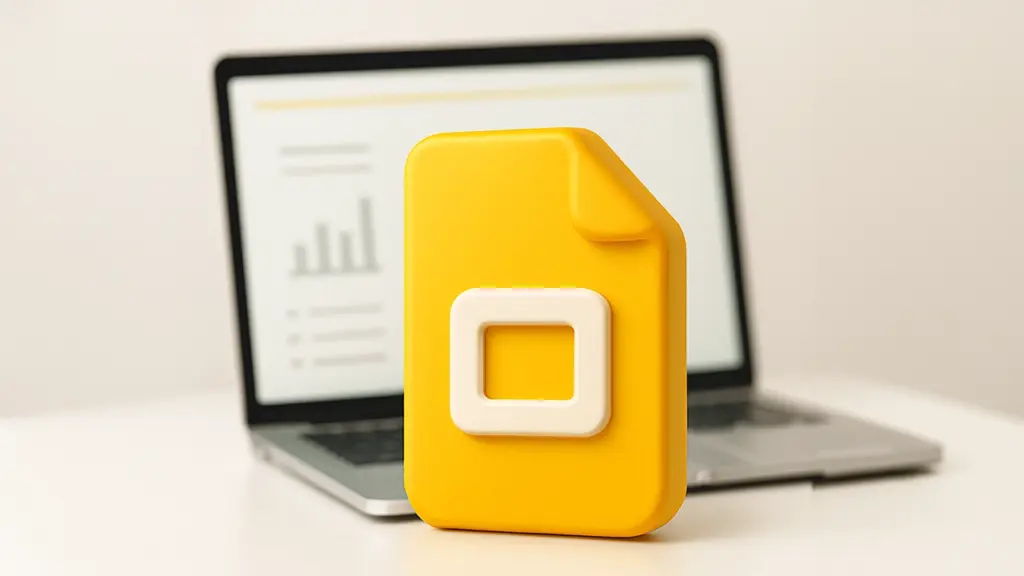



コメント